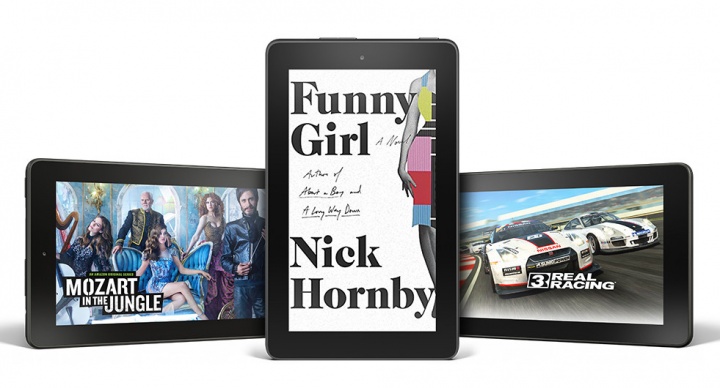Hace poco tiempo que te hemos presentado la nueva gama de tablets Fire de Amazon, que ofrecen una calidad aceptable a un precio rompedor, siempre con la seguridad que otorga la tienda online líder del mercado. Pues bien, ahora te vamos a indicar cómo instalar Google Play Store en Amazon Fire Tablet, porque estos dispositivos sólo traen por defecto la tienda de Amazon. La verdad es que el número de apps disponible es alto, pero en Google Play hay muchas más, lógicamente.
El proceso no es oficial, así que Amazon podría desentenderse de la garantía del dispositivo. El sistema sirve para la Amazon Tablet de 7 pulgadas de 5ª generación, el modelo más económico. No tiene que ocurrir ningún problema pero, si así fuera, ni nosotros ni el creador del programa de modificación nos podremos hacer cargo. Una vez conoces los riesgos que existen, vamos a empezar el tutorial detallado para instalar Google Play Store en tu Fire Tablet.
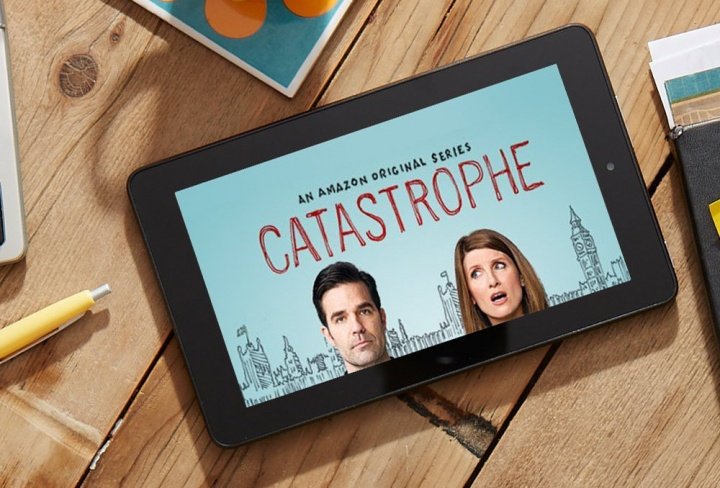
Instalar Google Play en la tablet Fire de Amazon
Las instrucciones resultan de lo más sencillas y se pueden llevar a cabo en poco más de diez minutos. Sólo necesitas un ordenador Windows, la propia tablet Amazon Fire (7 pulgadas, 5ª generación) y su cable de carga/datos. Aquí te dejamos los pasos explicados uno por uno.
- Tienes que acceder a la página web de Root Junky SDL y descargar el archivo que necesitas para realizar todo el proceso. Aquí te dejamos el enlace:
- Descomprime el fichero que has bajado para ejecutar el archivo "1-Install-Play-Store.bat" en tu Windows:
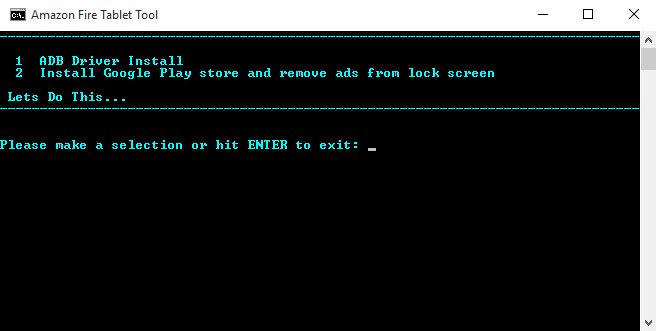
- Ahora debemos ir al Amazon Fire Tablet y, dentro de los Ajustes, acceder a "Opciones de dispositivo" y pulsar sobre el número de serie hasta que aparezcan las "Opciones de desarrollador" en esa misma pantalla. Desde allí debes marcar "Activar ADB".
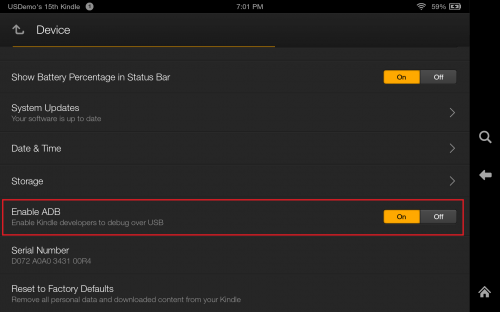
- Conecta ahora tu Fire Tablet al ordenador mediante el cable de carga/datos, se instalarán los drivers y se te pedirá autorización en la tablet para permitir la depuración ADB desde el ordenador. Si eso no ocurre, desactiva y activa de nuevo ADB como se explica en el paso anterior hasta que te salga la notificación.
- Ahora hemos de volver al ordenador e iniciar la instalación de Google Play. Si los drivers no están instalados en el PC lo puedes hacer en la opción número 1 del menú, si ya los tienes vete directamente a la opción 2:
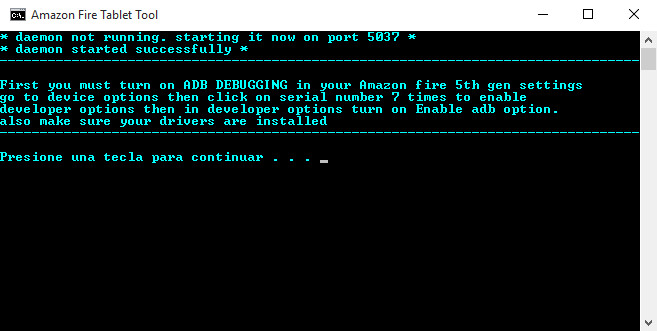
- Sólo debemos esperar a que se instalen las apps y, cuando el programa nos avise de que ha terminado, reiniciar la Fire Tablet. Ya tenemos instalado Google Play, ahora hemos de acceder, poner nuestra cuenta de Google y actualizar lo que nos pida. Una vez hecho, ya tenemos acceso ilimitado a la tienda.
Así que ya sabes cómo instalar Google Play Store en Amazon Fire Tablet de 7 pulgadas y 5ª generación. La verdad es que el proceso resulta bastante sencillo, y aumentará las posibilidades de la tablet. Aunque también es cierto que la tienda de Amazon cuenta con muchas apps... ¡pero siempre es bueno disponer de más opciones para bajarse contenido de todo tipo!
¿Qué opinas de este tutorial? ¿Te vas a animar a realizarlo, o prefieres no modificar tu dispositivo y usar la tienda oficial de Amazon?
- Ver Comentarios